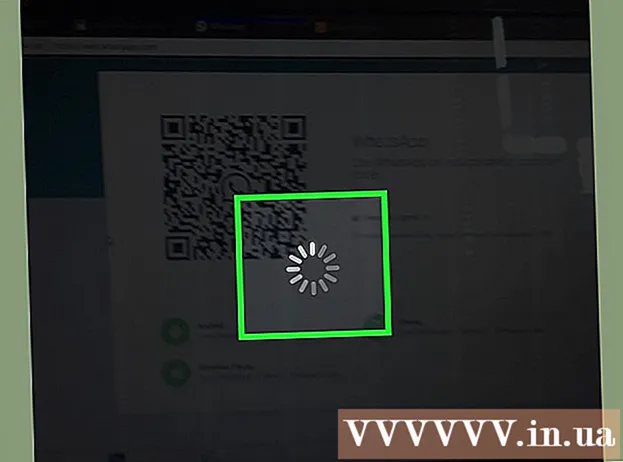ผู้เขียน:
Lewis Jackson
วันที่สร้าง:
13 พฤษภาคม 2021
วันที่อัปเดต:
1 กรกฎาคม 2024

เนื้อหา
บทความวิกิฮาวนี้จะแนะนำวิธีการหมุนภาพใน Snapchat ก่อนจะแชร์แบบ Snap ในขณะที่ Snapchat ไม่มีเครื่องมือหมุนคุณสามารถใช้แอปแก้ไขที่มีอยู่ในอุปกรณ์เพื่อนำทางรูปภาพของคุณ
ขั้นตอน
วิธีที่ 1 จาก 2: iPhone / iPad
เปิด สแน็ปแชท. แอปมีไอคอนสีเหลืองพร้อมรูปผีสีขาวอยู่ในหน้าจอหลัก

แตะไอคอนชัตเตอร์ทรงกลมขนาดใหญ่ที่ด้านล่างของหน้าจอกล้องเพื่อถ่ายภาพ
เพิ่มเอฟเฟกต์ข้อความหรือรูปร่างที่วาดด้วยมือ คุณสามารถข้ามขั้นตอนนี้ได้หากไม่ต้องการใช้ตัวเลือกการแก้ไขของ Snapchat

คลิกปุ่มบันทึกที่มีไอคอนสี่เหลี่ยมและลูกศรลงที่ด้านล่างของหน้าจอ รูปภาพของคุณจะถูกบันทึกลงใน Snapchat Memories- หากนี่เป็นครั้งแรกของคุณในการบันทึกความทรงจำระบบจะขอให้คุณเลือกสถานที่จัดเก็บ คุณสามารถเลือก“ Memories Only” (บันทึกลงในเซิร์ฟเวอร์ Snapchat เท่านั้น) หรือ“ Memories and Camera Roll” เพื่อบันทึกสำเนาภาพเพิ่มเติมลงในอุปกรณ์ของคุณ

คลิกที่เครื่องหมาย X ที่มุมบนซ้ายของหน้าจอ
ปัดขึ้นบนหน้าจอกล้อง หน่วยความจำความทรงจำจะเปิดขึ้น
คลิก ม้วนฟิล์ม (Camera Roll) อยู่ใต้คำว่า "Memories" ที่ด้านบนของหน้าจอสำหรับรูปภาพ คุณจะเห็นภาพที่ถ่าย
- หากคุณไม่เห็นภาพที่เพิ่งถ่ายใน Camera Roll คุณต้องบันทึกที่นี่โดย:
- คลิก Snaps ที่ด้านบนสุดของหน้าจอ
- กดรูปภาพค้างไว้จนกระทั่งเมนูปรากฏขึ้น
- คลิก ส่งออก Snap (ส่งออกสแน็ป)
- คลิก บันทึกภาพ (บันทึกรุปภาพ).
- หากคุณไม่เห็นภาพที่เพิ่งถ่ายใน Camera Roll คุณต้องบันทึกที่นี่โดย:
กดปุ่มโฮมทรงกลมที่ด้านล่างของหน้าจอ คุณจะกลับไปที่หน้าจอหลัก
เปิดแอป ภาพถ่าย (ภาพ) สีขาวพร้อมไอคอนดอกไม้เจ็ดสีบนหน้าจอหลัก (iPhone / iPad)
คลิก รูปภาพทั้งหมด (ทุกรูป).
คลิกรูปภาพที่คุณต้องการหมุน
คลิกปุ่มแก้ไขที่มีลักษณะเป็นสามบรรทัดพร้อมวงกลมว่างที่ด้านล่างของหน้าจอ
คลิกไอคอนครอบตัดและหมุนไอคอนแรกที่ด้านล่างของหน้าจอถัดจากคำว่า“ ยกเลิก”
คลิกปุ่มหมุนที่มุมล่างซ้ายของหน้าจอโดยมีไอคอนสี่เหลี่ยมและเครื่องหมายลูกศร รูปภาพของคุณจะหมุนตามเข็มนาฬิกา เมื่อพอใจแล้วให้คลิก เสร็จแล้ว (สำเร็จ).
กลับไปที่ Snapchat คุณสามารถย้อนกลับได้อย่างรวดเร็วโดยแตะสองครั้งที่ปุ่มโฮมจากนั้นเลือกหน้าต่าง Snapchat
ปัดขึ้นบนหน้าจอกล้อง หน่วยความจำความทรงจำจะเปิดขึ้น
คลิก ม้วนฟิล์ม. ภาพที่เพิ่งหมุนจะอยู่ที่ด้านบนสุดของรายการ
กดที่รูปภาพค้างไว้ หลังจากยกมือขึ้นเมนูสีเทาจะปรากฏขึ้น
คลิกไอคอนผู้ส่งเครื่องบินกระดาษสีน้ำเงินที่ด้านล่างของภาพ ตอนนี้คุณสามารถส่ง Snap ให้เพื่อนหรือโพสต์รูปภาพไปที่ Story โฆษณา
วิธีที่ 2 จาก 2: Android
เปิด สแน็ปแชท. แอปมีไอคอนสีเหลืองพร้อมรูปผีสีขาวอยู่ในหน้าจอหลัก
แตะไอคอนชัตเตอร์ทรงกลมขนาดใหญ่ที่ด้านล่างของหน้าจอกล้องเพื่อถ่ายภาพ
เพิ่มเอฟเฟกต์ข้อความหรือรูปร่างที่วาดด้วยมือ คุณสามารถข้ามขั้นตอนนี้ได้หากไม่ต้องการใช้ตัวเลือกการแก้ไขของ Snapchat
คลิกปุ่มบันทึกที่มีไอคอนสี่เหลี่ยมและลูกศรลงที่ด้านล่างของหน้าจอ รูปภาพของคุณจะถูกบันทึกลงใน Snapchat Memories
- หากนี่เป็นครั้งแรกของคุณในการบันทึกความทรงจำระบบจะขอให้คุณเลือกสถานที่จัดเก็บ คุณสามารถเลือก“ Memories Only” (บันทึกลงในเซิร์ฟเวอร์ Snapchat เท่านั้น) หรือ“ Memories and Camera Roll” เพื่อบันทึกสำเนาภาพเพิ่มเติมลงในอุปกรณ์
คลิกที่เครื่องหมาย X ที่มุมบนซ้ายของหน้าจอ
ปัดขึ้นบนหน้าจอกล้อง ความทรงจำจะเปิดขึ้น
คลิก ม้วนฟิล์ม อยู่ด้านล่างคำว่า“ Memories” ที่ด้านบนของหน้าจอสำหรับรูปภาพ คุณจะเห็นภาพที่ถ่าย
- หากคุณไม่เห็นภาพที่เพิ่งถ่ายใน Camera Roll คุณต้องบันทึกที่นี่โดย:
- คลิก Snaps ที่ด้านบนสุดของหน้าจอ
- กดรูปภาพค้างไว้จนกระทั่งเมนูปรากฏขึ้น
- คลิก บันทึกลงในม้วนกล้อง (บันทึกลงในม้วนกล้อง).
- หากคุณไม่เห็นภาพที่เพิ่งถ่ายใน Camera Roll คุณต้องบันทึกที่นี่โดย:
แตะปุ่มโฮมแบบวงกลม (หรือบ้าน) ที่ด้านล่างของหน้าจอ คุณจะกลับไปที่หน้าจอหลัก
เปิดแอป ภาพถ่าย ด้วยไอคอนตะไลเจ็ดสี (Android) ที่อยู่ในหน้าจอหลัก หากคุณไม่พบแอพให้คลิกที่ไอคอนแอพ (หรือแอพมักจะเป็นวงกลมที่มีจุด 6 จุดอยู่ข้างใน) แล้วเปิดแกลเลอรีจากที่นี่
- หากคุณใช้แอพอื่นเพื่อจัดการและแก้ไขรูปภาพคุณสามารถใช้แอพเดียวกันนี้เพื่อหมุนรูปภาพ
คลิกที่ภาพเพื่อเปิด ภาพที่เพิ่งถ่ายจะอยู่ด้านบนสุดของรายการ
- หากคุณไม่เห็นภาพให้คลิกปุ่มรูปภาพ ☰ ที่มุมบนซ้ายของหน้าจอจากนั้นเลือก โฟลเดอร์อุปกรณ์ (โฟลเดอร์อุปกรณ์) คุณจะเห็นรูปภาพในโฟลเดอร์ กล้อง.
คลิกปุ่มแก้ไขรูปดินสอที่ด้านล่างของหน้าจอ
คลิกไอคอนครอบตัดและหมุน ที่เป็นปุ่มที่ 3 ท้ายหน้าจอมีไอคอนลูกศร 2 ลูกชี้ไปใน 2 ทิศทางที่ต่างกัน
การหมุนภาพ คลิกปุ่มที่ด้านล่างขวาเพื่อหมุนรูปภาพตามเข็มนาฬิกา หมุนไปเรื่อย ๆ จนกว่าจะพอใจแล้วกด เสร็จแล้ว.
กลับไปที่ Snapchat โดยเรียกดูผ่านแอพที่เปิดอยู่ (โดยปกติจะแตะปุ่มสี่เหลี่ยมที่ด้านล่างของหน้าจอ) จากนั้นเลือก Snapchat
ปัดขึ้นบนหน้าจอกล้อง ความทรงจำจะเปิดขึ้น
คลิก ม้วนฟิล์ม. ภาพที่เพิ่งหมุนจะอยู่ที่ด้านบนสุดของรายการ
กดที่รูปภาพค้างไว้ หลังจากยกมือขึ้นเมนูสีเทาจะปรากฏขึ้น
คลิกไอคอนผู้ส่งเครื่องบินกระดาษสีน้ำเงินที่ด้านล่างของภาพ ตอนนี้คุณสามารถส่ง Snap ให้เพื่อนหรือโพสต์รูปภาพไปที่ Story โฆษณา